创建工程
本系列文章中使用的硬件和软件版本如下:
CPU型号:STM32F407ZGT6
Keil版本:V5.38.0.0
ARM编译器版本:V5.06
标准库版本:V1.8.0
1.下载标准库
官网链接:STSW-STM32065 - STM32F4 DSP和标准外设库 - 意法半导体STMicroelectronics
选择V1.8.0版本的下载,据说最新的V1.9.0版本有bug。
1.2.库目录文件简介

在使用库开发时,我们需要把libraries目录下的库函数文件添加到工程中,并查阅库帮助文档来了解ST提供的库函数,这个文档说明了每一个库函数的使用方法。
1.2.1.Libraries\CMSIS文件夹
STM32F4xx_DSP_StdPeriph_Lib_V1.8.0\Libraries\CMSIS\文件夹下内容见图 CMSIS文件夹内容 。
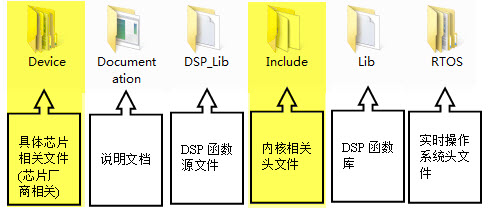
其中Device与Include中的文件是我们使用得最多的,先讲解这两个文件夹中的内容。
在Include文件夹中包含了 的是位于CMSIS标准的核内设备函数层的Cortex-M核通用的头文件, 它们的作用是为那些采用Cortex-M核设计SOC的芯片商设计的芯片外设提供一个进入内核的接口, 定义了一些内核相关的寄存器(类似我们前面写的stm32f4xx.h文件,但定义的是内核部分的寄存器)。 这些文件在其它公司的Cortex-M系列芯片也是相同的。
在Device文件夹下的是具体芯片直接相关的文件,包含启动文件、芯片外设寄存器定义、系统时钟初始化功能的一些文件,这是由ST公司提供的。
1.2.2.Libraries\STM32F4xx_StdPeriph_Driver文件夹
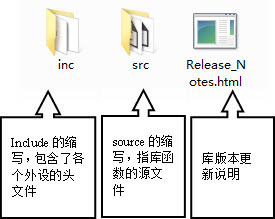
1.2.3.STM32F4xx_DSP_StdPeriph_Lib_V1.8.0\Project\STM32F4xx_StdPeriph_Templates
在这个文件目录下,存放了官方的一个库工程模板,我们在用库建立一个完整的工程时,还需要添加这个目录下的stm32f4xx_it.c、stm32f4xx_it.h、stm32f4xx_conf.h这三个文件。
stm32f4xx_conf.h:这个文件被包含进stm32f4xx.h文件。ST标准库支持所有STM32F4型号的芯片, 但有的型号芯片外设功能比较多,所以使用这个配置文件根据芯片型号增减ST库的外设文件。
stm32f4xx_it.c:这个文件是专门用来编写中断服务函数的,在我们修改前,这个文件已经定义了一些系统异常(特殊中断)的接口,其它普通中断服务函数由我们自己添加。
2.开始新建工程
先给工程新建几个文件夹
| 名称 | 作用 |
|---|---|
| Doc | 用来存放程序说明的文件,由作者添加 |
| Libraries | 存放的库文件,可以直接将下载的库文件拷贝过来。 |
| Output | 存放编译输出文件 |
| Listing | 存放编译产生的中间文件 |
| Project | 存放工程文件 |
| User | 用户编写的驱动文件 |
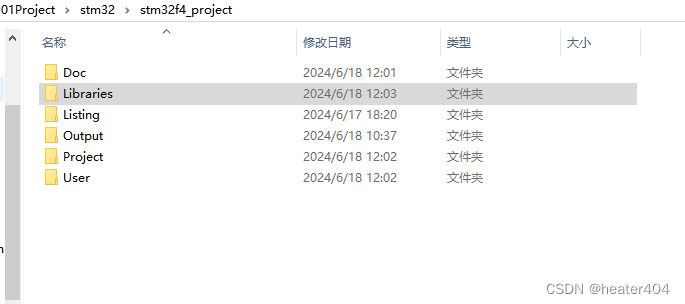
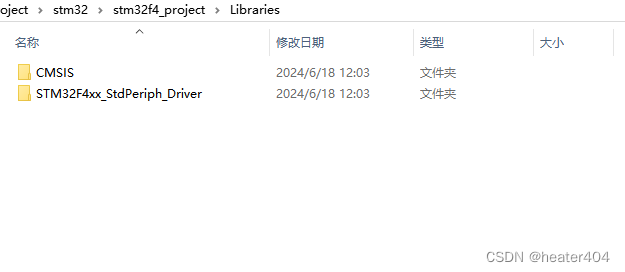
标准库文件我这里直接全部拷贝过来了,其实有一些没有用到。
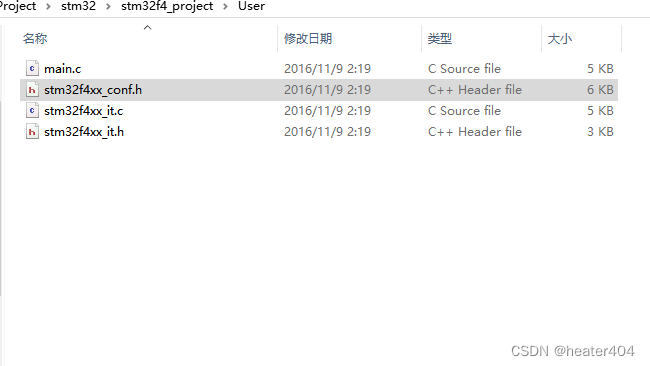
User中的文件从STM32F4xx_DSP_StdPeriph_Lib_V1.8.0\Project\STM32F4xx_StdPeriph_Templates这里拷贝,但是main.c中可以全部删了,只留main函数,所以it.c文件中的TimingDelay_Decrement()函数也需要删掉。
现在,工程需要用到的文件基本准备好了,可以使用keil新建工程并添加组文件夹。(注意,新建工程时,不要自动下载库文件,我们直接取消,手动添加)
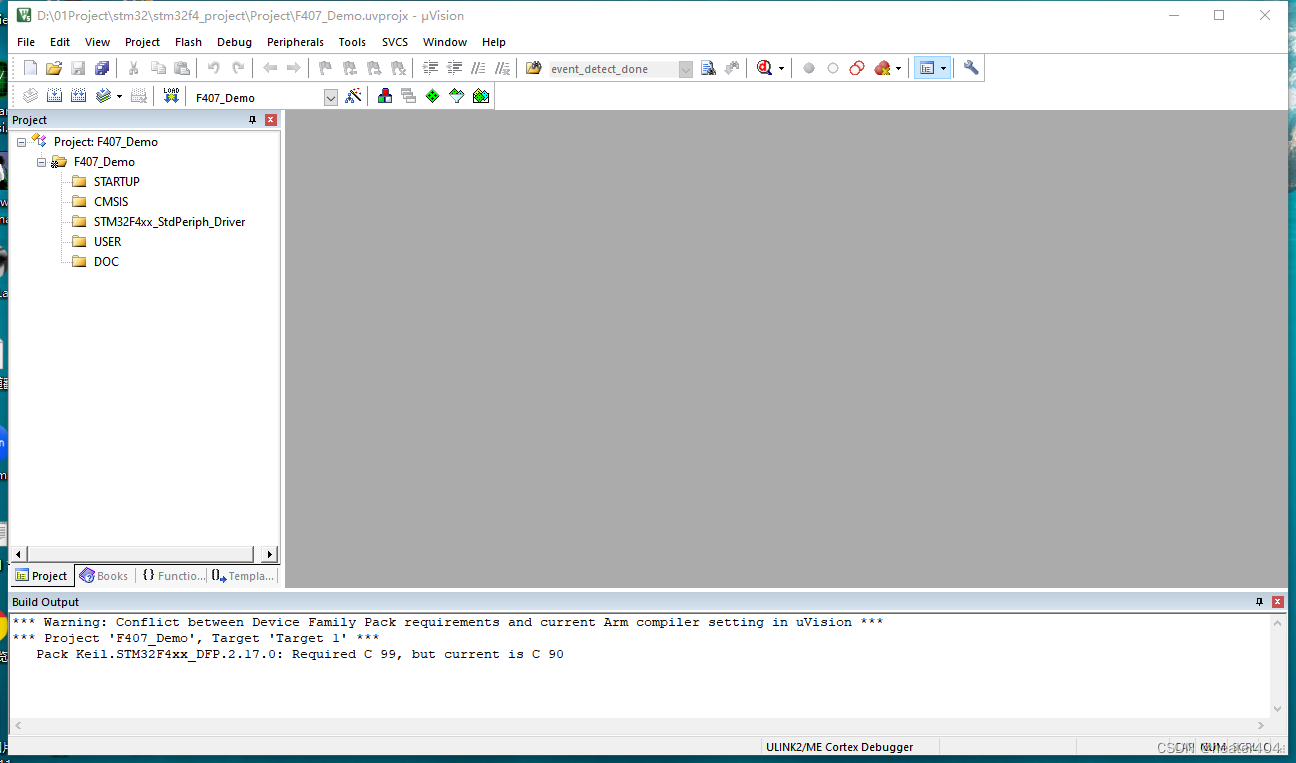
然后,在各组文件夹中添加代码文件。注意,这里添加的都是源文件,没有添加头文件。
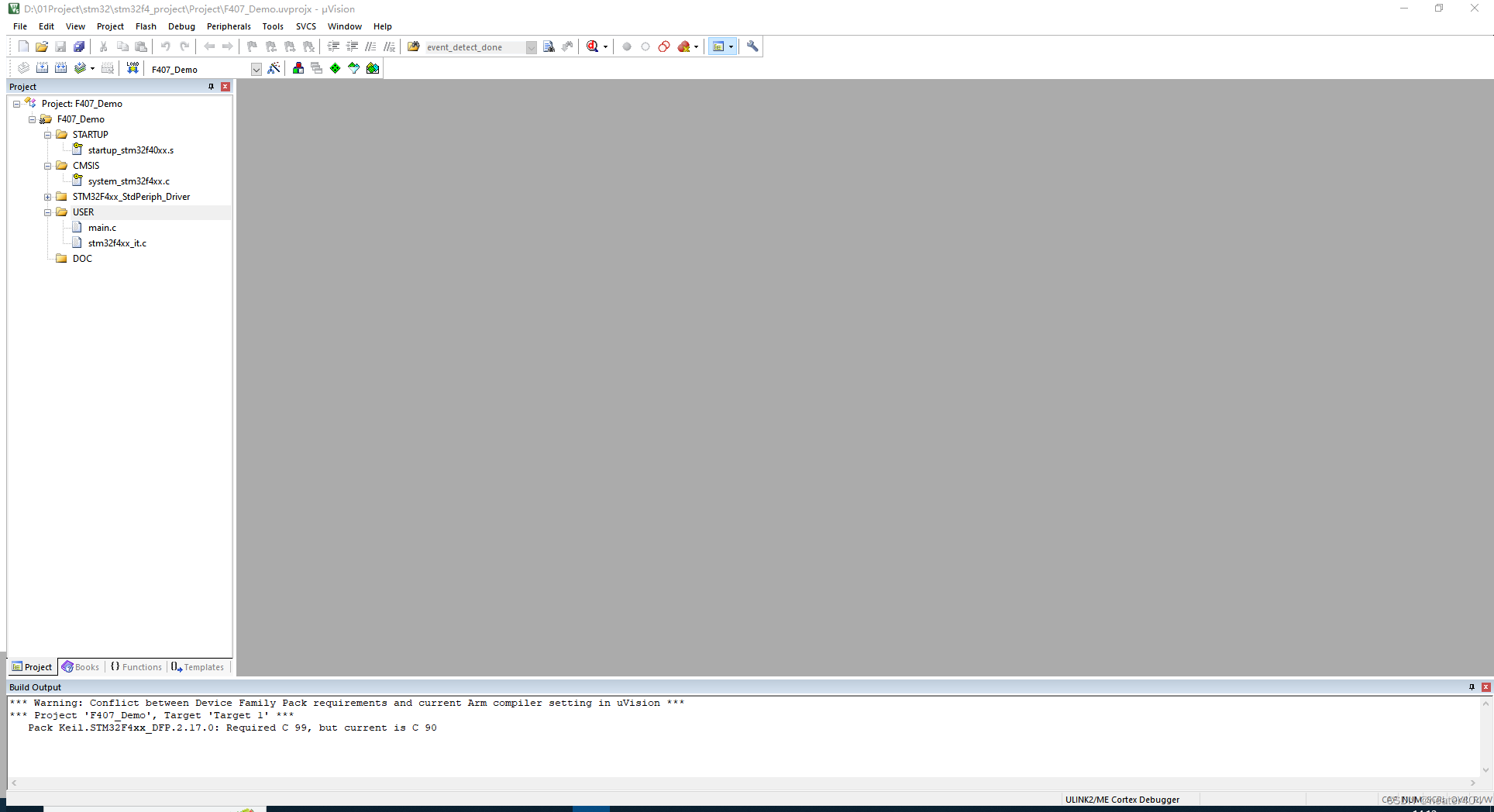
这些文件添加完成后,我们还需要做一些配置和修改:
2.1.屏蔽不需要的文件
STM32F407只有FSMC功能,但是使用的固件库里面有FMC和FSMC的功能,如果这两个文件都同时编译的话,那么就会出错, 所以我们选择把FMC在工程里面屏蔽掉,就不编译。同时,固件库里面还有DMA2D和LTDC的库,但是F407都没有这两个功能, 所以我们也选择把这两个文件从工程里面屏蔽掉。
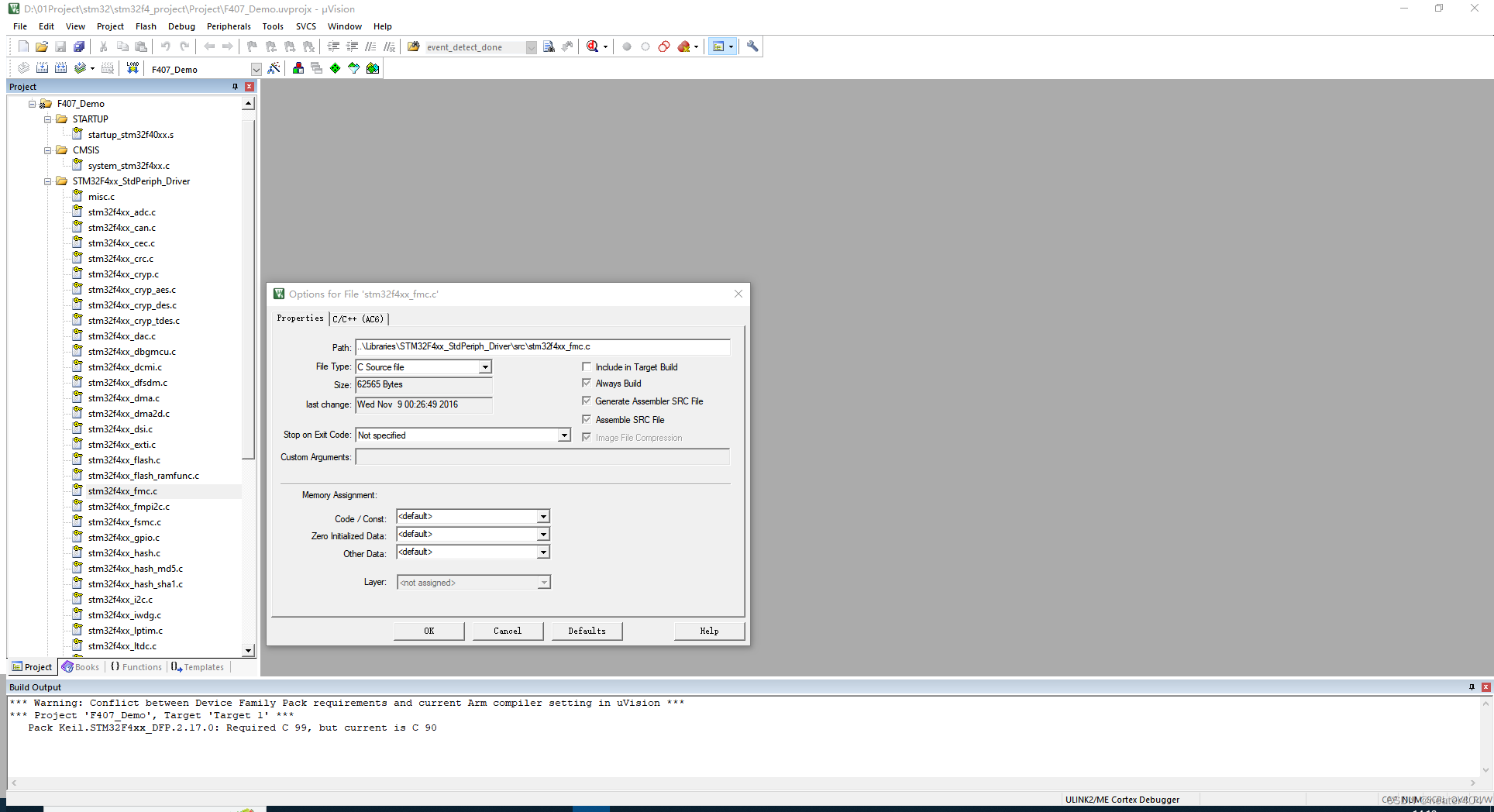
2.2.添加头文件

2.3.添加宏定义
USE_STDPERIPH_DRIVER,STM32F40_41xxx,
多个宏定义用英文逗号隔开了。
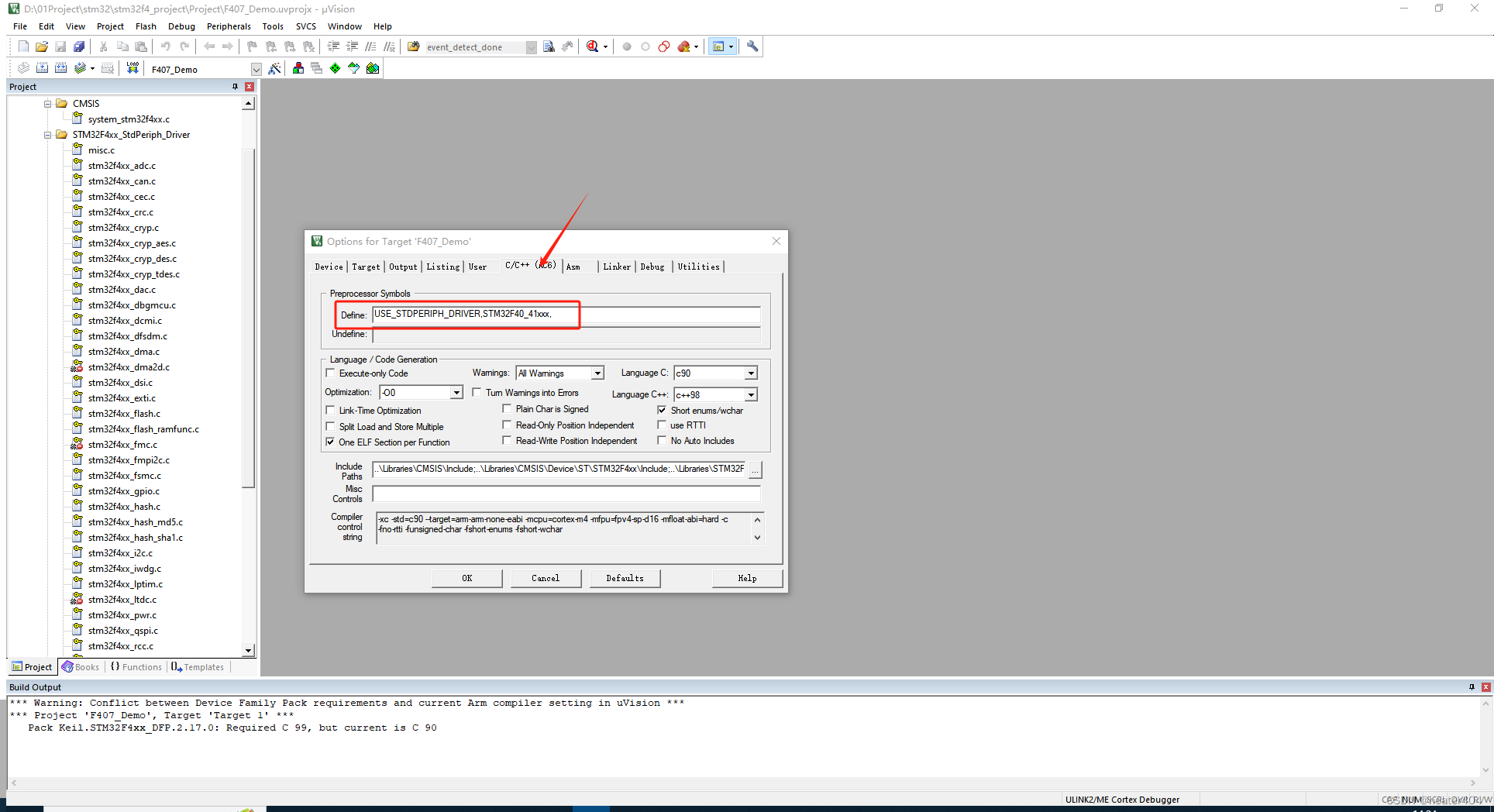
2.4.配置输出文件夹
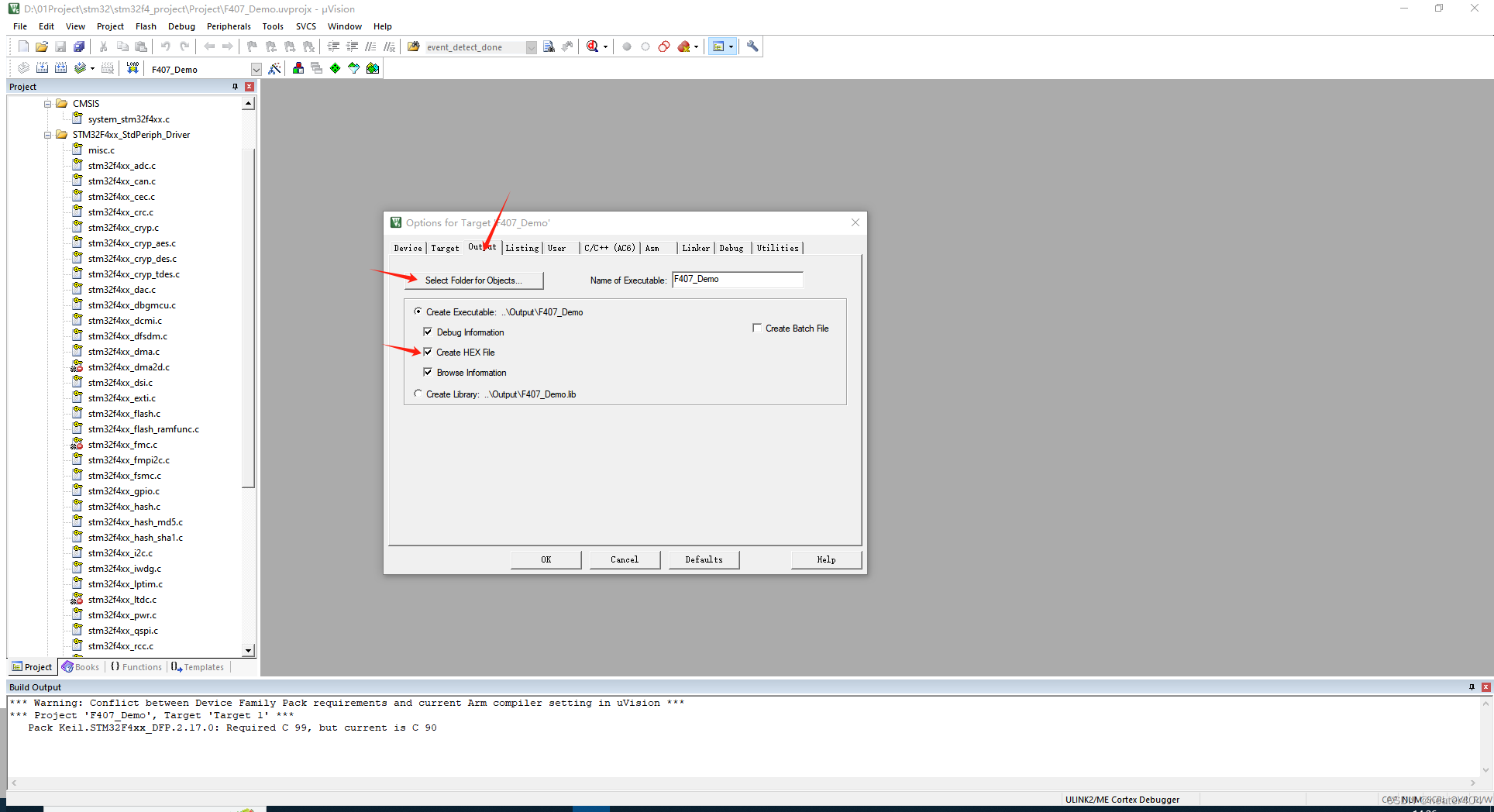
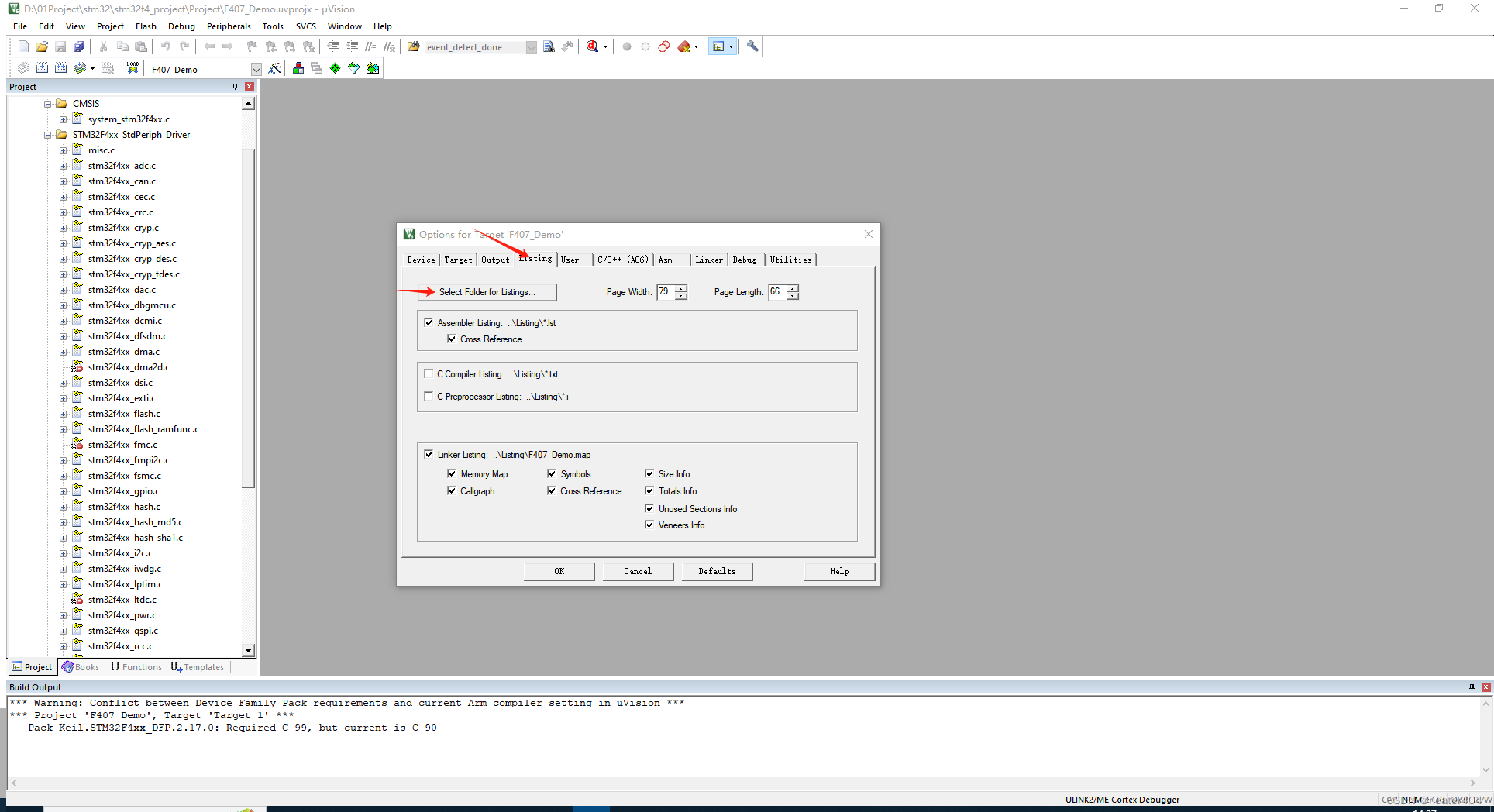
2.5.配置编译器
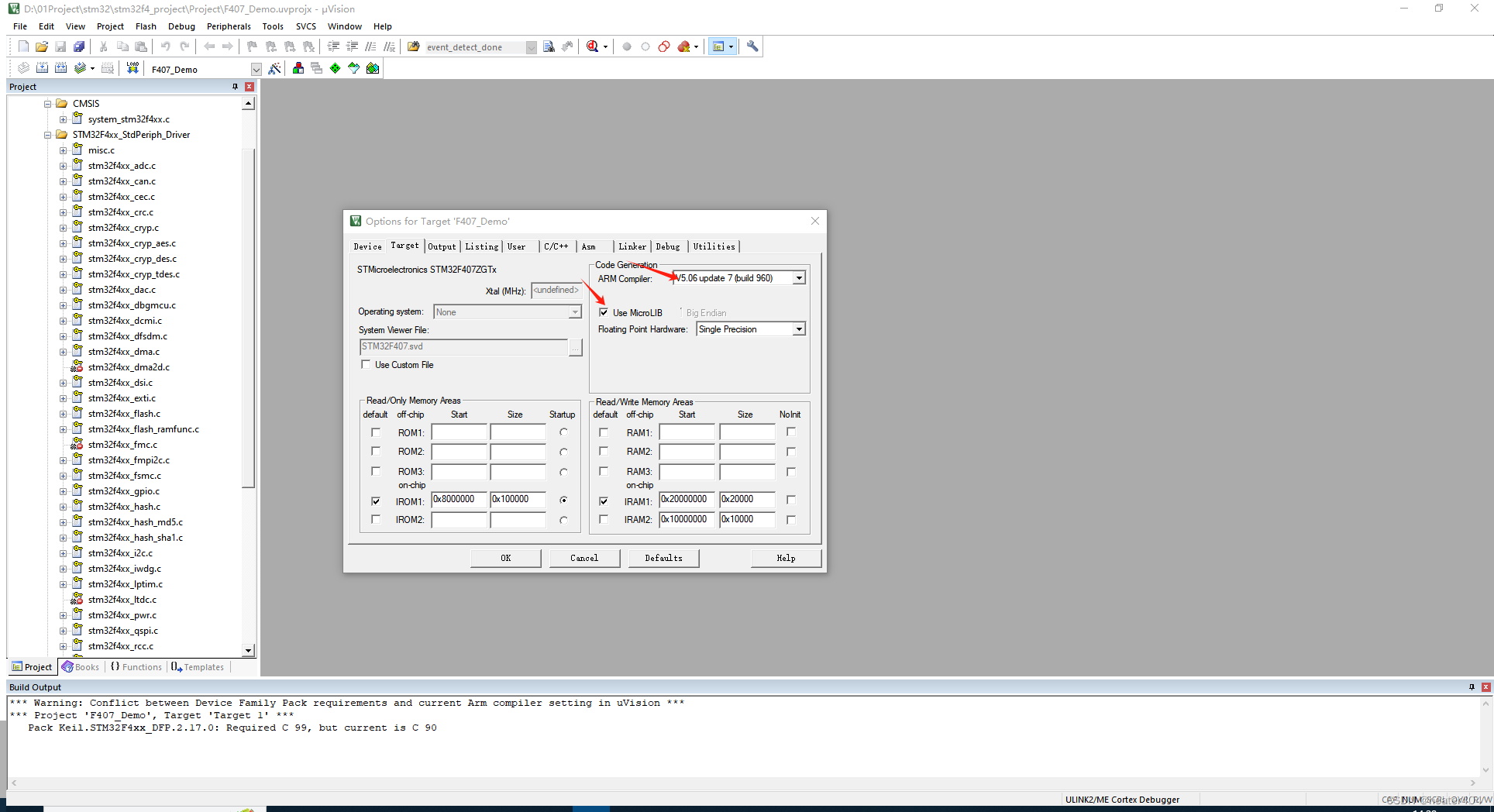
2.6.配置下载器
我们使用的是ST-LINK。
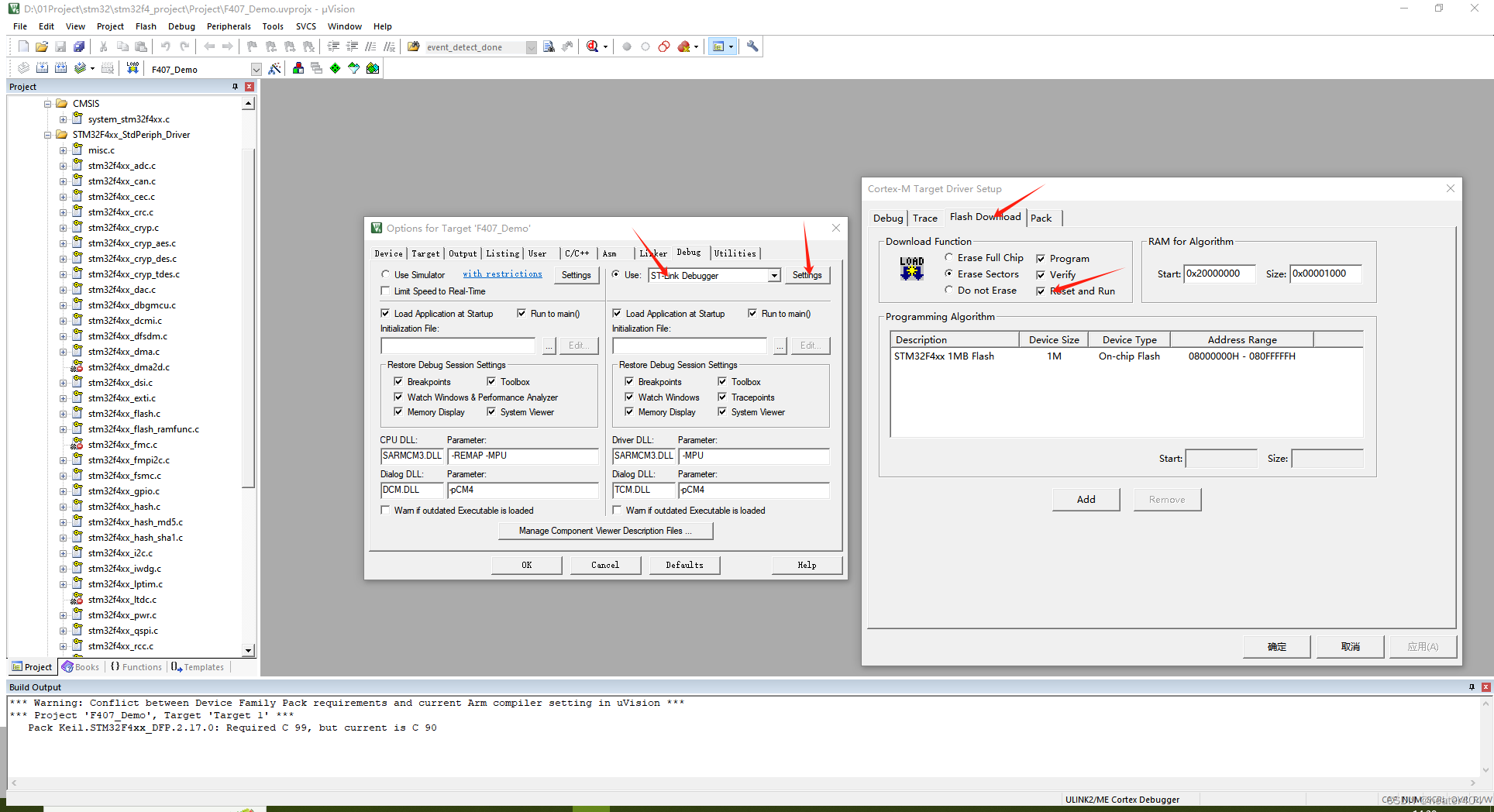
最后,我们就可以编译完成并成功烧录。
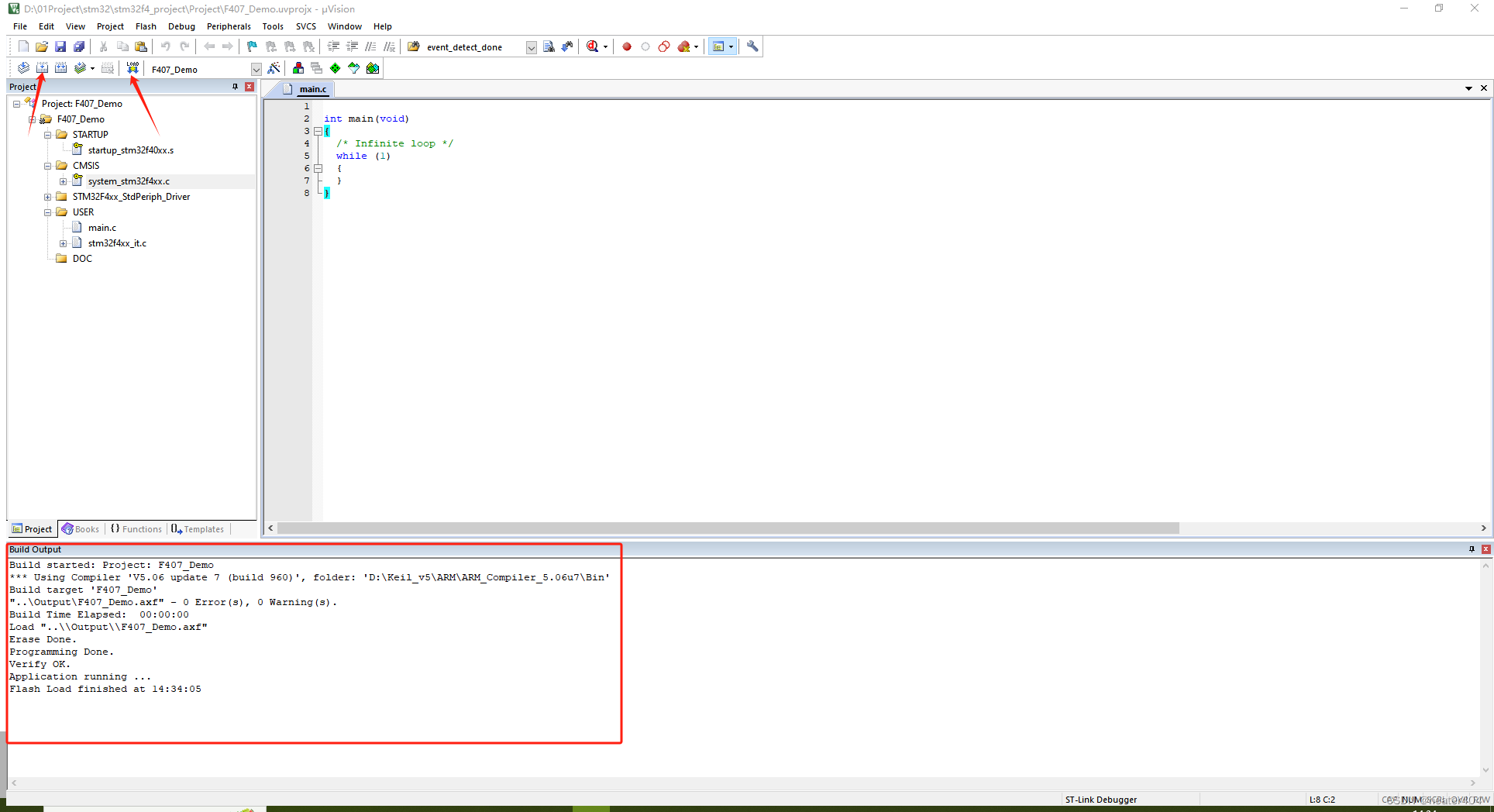
3.总结
- 注意宏定义的配置,头文件目录的加载
- 在配置过程中,keil软件可能出bug,可自行找办法解决






















 1420
1420











 被折叠的 条评论
为什么被折叠?
被折叠的 条评论
为什么被折叠?








